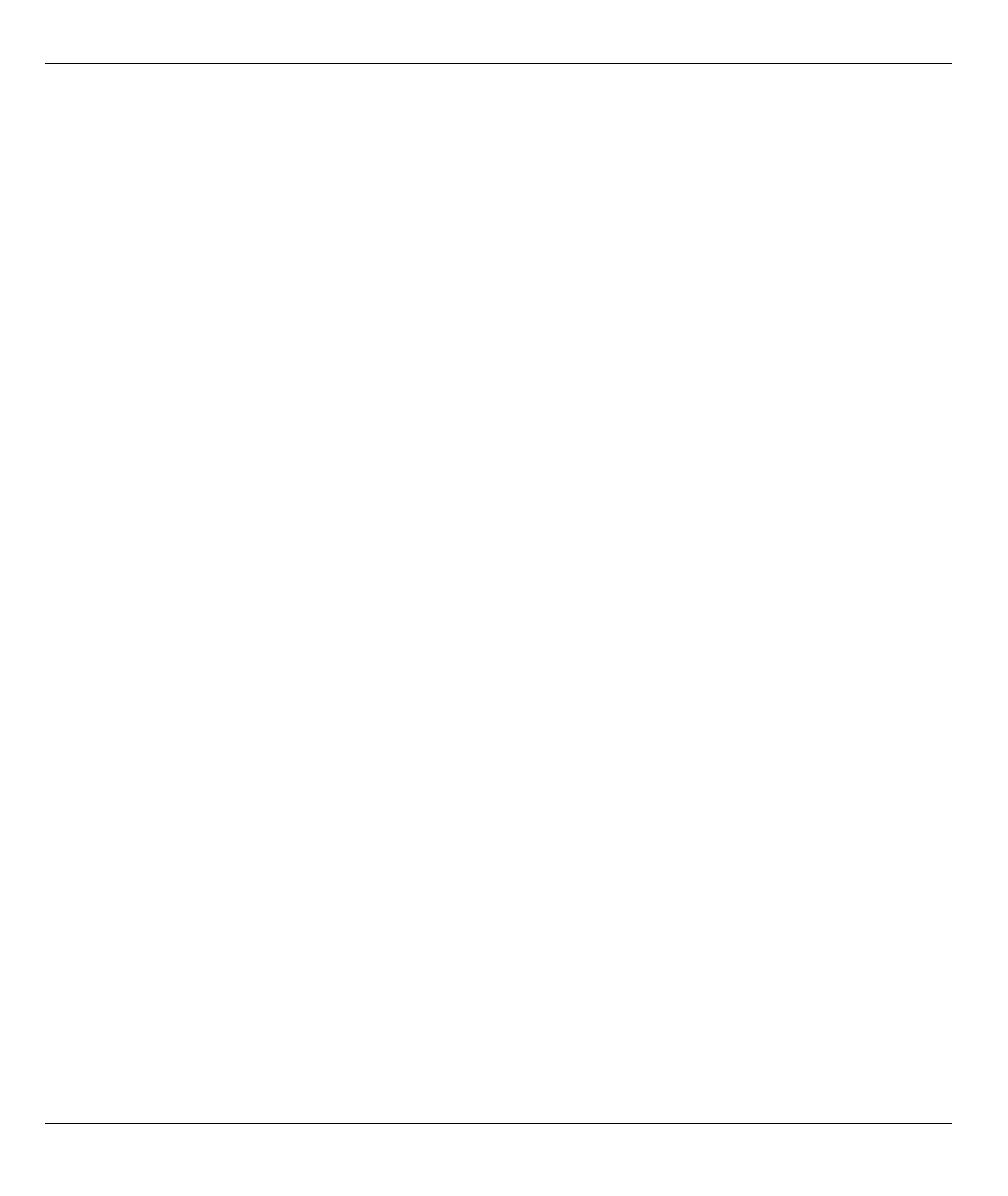
SVENSKA
83
Felsökning
1 Om du inte kan öppna webbkonfiguratorn med Internet Explorer i Windows XP eller Windows Server 2003,
kontrollera att du tillåter pop-up-fönster, JavaScripts och Java-tillstånd eller ställ in en lägre Internet-
säkerhetsnivå än High (hög) i Internet Explorer (n Internet Explorer, klicka på Tools (verktyg) > Internet
Options (Internet-alternativ) > Security (säkerhet) > Custom Level (anpassad nivå)...). Se bilagan i
bruksanvisningen för mer information.
2 Om du inte kan ansluta till Internet när din dator är ansluten till LAN-porten, följ dessa steg.
A) Kontrollera indikatorlamporna på toppanelen. Om de skiljer sig från det som beskrivs i avsnitt 1,
kontrollera att anslutningarna är korrekta. Om indikatorlamporna fortfarande är annorlunda, stäng av
enheten, vänta några sekunder och slå sedan på den igen.
B) Följ stegen i avsnitt 3 igen. Kontrollera att du anger rätt information. Om ditt konto exempelvis har ett
användarnamn och ett lösenord, kontrollera att du skriver in det rätt. Dessutom, om du är osäker på
vilken inkapsling din ISP använder, kontakta din ISP.
C) Om du använder ett nytt Internet-konto, kontakta din ISP för att kontrollera att det är aktivt.
D) Om du fortfarande har problem, se Felsökning i bruksanvisningen.
3 Om du inte kan skriva ut något med USB-skrivaren som är ansluten till P-335 Plus, följ dessa steg.
A) Se till att du installerar printserverdrivrutinen på din dator; se avsnitt 4.
B) Kontrollera att USB-skrivaren är påslagen och kan fungera som den ska.
C) Kontrollera USB-sladdanslutningarna.
Ställa in datorns IP-adress
I detta avsnitt beskrivs hur du ställer in din dator med Windows NT/2000/XP så att den hämtar en IP-adress
automatiskt. Detta säkerställer att din dator kan kommunicera med P-335 Plus. Se bruksanvisningen för
detaljerad IP-adresskonfiguration för andra Windows och Macintosh operativsystem.
1 I Windows XP, klicka på Start, Control Panel (kontrollpanelen). I Windows 2000/NT, klicka på Start,
Settings(inställningar), Control Panel (kontrollpanelen).
2 I Windows XP, klicka på Network Connections (nätverksanslutningar). I Windows 2000/NT, klicka på
Network and Dial-up Connections (nätverk och uppringda anslutningar).








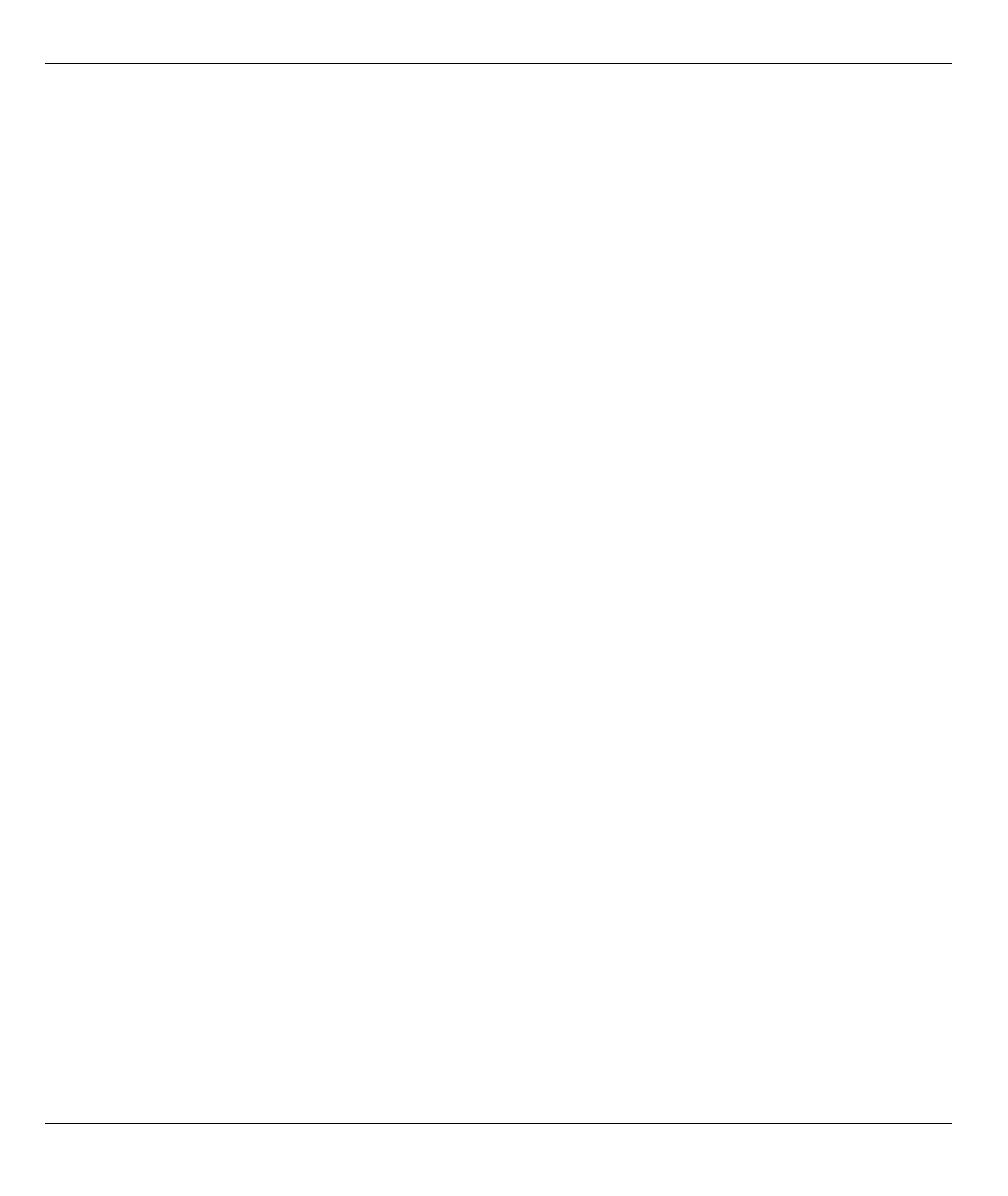

 ZyXEL Communications P-334WHD Användarmanual
ZyXEL Communications P-334WHD Användarmanual
 ZyXEL Communications 802.11g Användarmanual
ZyXEL Communications 802.11g Användarmanual
 ZyXEL Communications NBG-334SH Användarmanual
ZyXEL Communications NBG-334SH Användarmanual
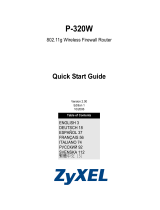 ZyXEL Communications 802.11g Användarmanual
ZyXEL Communications 802.11g Användarmanual
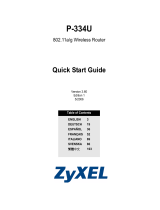 ZyXEL Communications P-334U Snabbstartsguide
ZyXEL Communications P-334U Snabbstartsguide